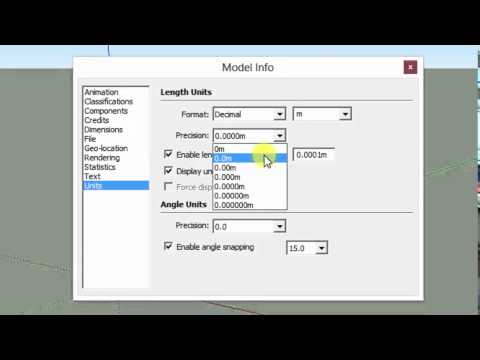
เนื้อหา
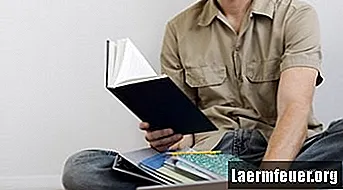
Google SketchUp มีรูปแบบสำหรับโครงการหลายประเภทตั้งแต่วิศวกรรมไฟฟ้าไปจนถึงโครงการที่อยู่อาศัย ตัวเลือกต่างๆเหล่านี้ต้องใช้หน่วยวัดที่แตกต่างกันซึ่งมีอยู่ในโปรแกรม นอกจากนี้คุณสามารถเปลี่ยนยูนิตระหว่างโครงการได้อย่างง่ายดาย
ขั้นตอนที่ 1
เปิดโปรเจ็กต์ที่คุณกำลังทำอยู่ใน SketchUp
ขั้นตอนที่ 2
คลิกเมนู "หน้าต่าง" ที่ด้านบนของหน้าต่างแล้วคลิก "ข้อมูลรุ่น"
ขั้นตอนที่ 3
เลือก "หน่วย" จากรายการทางด้านซ้ายของหน้าต่าง
ขั้นตอนที่ 4
เลือกรูปแบบและประเภทของหน่วยในเมนู "รูปแบบ" ตัวเลือกของคุณ ได้แก่ "สถาปัตยกรรม" (นิ้ว) "ทศนิยม" (นิ้วฟุตมิลลิเมตรเซนติเมตรหรือเมตร) "วิศวกรรม" (ฟุต) หรือ "เศษส่วน" (นิ้ว)
ขั้นตอนที่ 5
เลือกความแม่นยำของหน่วยจากเมนูแบบเลื่อนลง "ความแม่นยำ"
ขั้นตอนที่ 6
เลือกช่องทำเครื่องหมายถัดจาก "เปิดใช้งานการปรับความยาว" "แสดงรูปแบบของหน่วย" และ "บังคับให้แสดงเป็น 0 '' เพื่อเปิดใช้งานคุณสมบัติเหล่านี้หรือยกเลิกการเลือกเพื่อปิดใช้งานบางส่วนขึ้นอยู่กับรูปแบบของหน่วย อาจไม่มีตัวเลือก
ขั้นตอนที่ 7
กำหนดความแม่นยำของหน่วยมุมในส่วนหัว "หน่วยมุม" เปิดใช้งานการปรับมุมโดยเลือกช่อง "เปิดใช้การปรับมุม" หรือยกเลิกการเลือกเพื่อปิดใช้งานคุณสมบัตินี้
ขั้นตอนที่ 8
ปิดหน้าต่าง. การเปลี่ยนแปลงของคุณเสร็จสมบูรณ์แล้ว